Utilizzo di Harmony con Smart TV Panasonic
Compatibile con tutti i prodotti Harmony
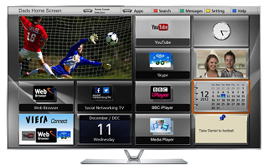
Configurazione
- Configurazione della Smart TV Panasonic
- Configurare la Smart TV Panasonic e installare le applicazioni da utilizzare (ad esempio, Netflix, Hulu+, Plex).
- Connessione di Harmony a Smart TV Panasonic
- Una volta effettuata la connessione, è possibile utilizzare Harmony per controllare la Smart TV Panasonic e attivare le attività in cui è inclusa la Smart TV.
Aggiunta di Panasonic TV alla configurazione di Harmony
- Avviare l'app Harmony e collegarsi all'Harmony Hub.
- Selezionare MENU, quindi Configurazione Harmony > Aggiungi/modifica dispositivi e attività > DISPOSITIVI.

- Selezionare il pulsante AGGIUNGI DISPOSITIVO nella parte inferiore dello schermo.
- Selezionare DISPOSITIVO DI INTRATTENIMENTO e immettere il produttore Panasonic seguito dal codice modello della Smart TV.
- Una volta aggiunto, Harmony richiederà di creare un'attività. Selezionare Sì.
- Rispondere a tutte le domande per configurare l'attività Guarda Smart TV.
- Avviare il software desktop MyHarmony e accedere all'account.
- Selezionare il proprio prodotto Harmony nella schermata Galleria telecomandi.
- Selezionare la scheda Dispositivi sulla sinistra della schermata.
- Selezionare la scheda Rileva dispositivi vicino al centro della pagina.
- All'utente verrà richiesto di collegare Harmony al computer in uso tramite il cavo USB in dotazione. Harmony eseguirà la scansione della rete Wi-Fi domestica alla ricerca di dispositivi. Assicurarsi che la Smart TV Panasonic e Harmony Hub condividano la stessa rete Wi-Fi.

- Selezionare il pulsante Aggiungi dispositivo.
- Immettere il produttore Panasonic e il codice modello.

- Avviare l'app Harmony e accedere all'account.
- Selezionare il telecomando Harmony, quindi selezionare DISPOSITIVI > AGGIUNGI DISPOSITIVO.
- Immettere il produttore Panasonic e il numero del modello del dispositivo che si sta aggiungendo.
- Infine, sincronizzare il telecomando selezionando SINCRONIZZA TELECOMANDO dal menu delle impostazioni.
Controllo
Utilizzo della Smart TV Panasonic
Di seguito sono disponibili alcuni suggerimenti sull'utilizzo di Harmony con la Smart TV Panasonic. Una volta aggiunta la televisione ad Harmony e completata la configurazione, si consiglia di impostare un'attività Smart TV.
I prodotti basati su hub Harmony possono controllare specifiche Smart TV Panasonic e aggiungere inoltre funzionalità aggiuntive. Utilizzo dell'app Harmony:
- L'icona Controllo consente di visualizzare un elenco di pulsanti Smart TV Panasonic utilizzati più di frequente.
- Gesti consente di controllare l'attività utilizzando semplici gesti sullo schermo del telefono. Ad esempio, scorrere verso l'alto/il basso per regolare il volume.
- Preferiti consente di visualizzare tutti i canali Smart TV Panasonic per un passaggio rapido.
- Vocee Testo consentono di controllare la Smart TV Panasonic tramite il microfono e/o la tastiera del dispositivo mobile.
App supportate
Netflix
La navigazione tramite il pad di direzione consente di navigare all'interno dell'app di Netflix.
I tasti multimediali come i comandi Riproduci, Pausa, Interrompi, Avanti e Indietro sono disponibili. Netflix consente di andare avanti o indietro di un fotogramma tramite le frecce di direzione sinistra e destra.
È possibile utilizzare l'immissione di testo tramite l'app Harmony.
Hulu
La navigazione tramite il pad di direzione consente di navigare all'interno dell'app Hulu.
I tasti multimediali come i comandi Riproduci, Pausa, Interrompi, Avanti e Indietro sono disponibili.
L'applicazione Hulu dispone di una tastiera su schermo utilizzabile tramite i tasti direzionali e non accetta immissione di testo tramite tastiera.
YouTube
La navigazione tramite il pad di direzione consente di navigare all'interno dell'app di YouTube.
I tasti multimediali come i comandi Riproduci, Pausa, Interrompi, Avanti e Indietro sono disponibili. YouTube consente di passare da un video all'altro tramite i comandi Salta in avanti e Salta indietro.
L'applicazione YouTube dispone di una tastiera su schermo utilizzabile tramite i tasti direzionali e non accetta immissione di testo tramite tastiera.
Amazon
La navigazione tramite il pad di direzione consente di navigare all'interno dell'app di Amazon.
I tasti multimediali come i comandi Riproduci, Pausa, Interrompi, Avanti e Indietro sono disponibili. Amazon consente di andare avanti o indietro di un fotogramma tramite le frecce di direzione sinistra e destra.
È possibile utilizzare l'immissione di testo tramite l'app Harmony.
Plex
La navigazione tramite il pad di direzione consente di navigare all'interno dell'app di Plex.
I tasti multimediali come i comandi Riproduci, Pausa, Interrompi, Avanti e Indietro sono disponibili. Plex consente di andare avanti o indietro di un fotogramma tramite le frecce di direzione sinistra e destra.
È possibile utilizzare l'immissione di testo tramite l'app Harmony.
Browser
La navigazione tramite il pad di direzione consente di navigare all'interno dell'app Browser.
I tasti multimediali non vengono utilizzati nell'app del browser.
È possibile utilizzare l'immissione di testo tramite Harmony Smart Keyboard o l'app Harmony.
È possibile utilizzare il controllo di cursore/mouse tramite Harmony Smart Keyboard.
Altre applicazioni
Il comportamento di altre applicazioni può variare a seconda del relativo design.
Alcune applicazioni possono richiedere l'utilizzo del telecomando Smart TV Panasonic originale. Si tratta di applicazioni tipiche per il controllo del movimento.
Personalizzazione
 Regolazione dei pulsanti fisici sul telecomando
Regolazione dei pulsanti fisici sul telecomandoIn Harmony, i pulsanti del telecomando sono già ottimizzati; tuttavia, è possibile personalizzarli ulteriormente in base alle proprie preferenze.
 Aggiunta, rimozione o rinomina dei comandi sullo schermo del telecomando
Aggiunta, rimozione o rinomina dei comandi sullo schermo del telecomandoHarmony importa automaticamente i canali Smart TV Panasonic e li visualizza nella sezione preferiti del telecomando Harmony. Vengono visualizzati inoltre i comandi specifici per l'attività Guarda Smart TV, che è possibile aggiungere, rimuovere o rinominare.
 Personalizzazione dei pulsanti dell'app Harmony
Personalizzazione dei pulsanti dell'app HarmonyÈ possibile visualizzare i comandi Smart TV Panasonic comuni sullo schermo del tablet o del telefono. Tali comandi possono essere aggiunti, rimossi o riordinati.
 Impostazione dei gesti di scorrimento
Impostazione dei gesti di scorrimentoPer impostazione predefinita, scorrendo verso l'alto o verso il basso nella schermata dei gesti, il volume si alza o si abbassa. Vi sono 22 movimenti in totale, ed è possibile visualizzarli e personalizzarli dall'applicazione.
Configurazione
Aggiunta di Smart TV Panasonic alla configurazione di Harmony
- Avviare l'app Harmony Express e toccare Modifica configurazione.
- Quindi, toccare + per eseguire una scansione Wi-Fi e selezionare il dispositivo.
- Se il dispositivo non viene trovato, assicurarsi che si trovi sulla stessa rete Wi-Fi di Harmony Express.
- Se si verificano ancora problemi, riavviare il dispositivo e il router, quindi riprovare.
- Toccare Continua e seguire i messaggi su schermo.

Controllo
Voce
È possibile utilizzare la voce per inviare comandi come accensione, spegnimento e altro ancora. Toccare Cosa dire nell'app Harmony Express per vedere esempi di comandi da utilizzare con il dispositivo. L'avvio di app tramite voce non è supportato per questo dispositivo.
Per ulteriori informazioni su come utilizzare la voce con Harmony Express, consultare: Comandi vocali in Harmony Express
Telecomando
Sebbene Harmony abbia già associato i comandi predefiniti ai pulsanti del telecomando, è possibile assegnare dei comandi personalizzati ai pulsanti. Per ulteriori informazioni, vedere: Personalizzazione dei pulsanti fisici sul telecomando
App supportate
Amazon
La navigazione tramite il pad di direzione consente di navigare all'interno dell'app di Amazon.
I tasti multimediali come i comandi Riproduci, Pausa, Interrompi, Avanti e Indietro sono disponibili.
Netflix
La navigazione tramite il pad di direzione consente di navigare all'interno dell'app di Netflix.
I tasti multimediali come i comandi Riproduci, Pausa, Interrompi, Avanti e Indietro sono disponibili. Netflix consente di andare avanti o indietro di un fotogramma tramite le frecce di direzione sinistra e destra.
Hulu
La navigazione tramite il pad di direzione consente di navigare all'interno dell'app Hulu.
I tasti multimediali come i comandi Riproduci, Pausa, Interrompi, Avanti e Indietro sono disponibili. Hulu consente di andare avanti o indietro di 10 secondi alla volta tramite le frecce di direzione sinistra e destra.
YouTube
La navigazione tramite il pad di direzione consente di navigare all'interno dell'app di YouTube.
I tasti multimediali come i comandi Riproduci, Pausa, Interrompi, Avanti e Indietro sono disponibili. YouTube consente di passare da un video all'altro tramite i comandi direzionali verso destra e sinistra.
Browser
La navigazione tramite il pad di direzione consente di navigare all'interno dell'app Browser.
I tasti multimediali non vengono utilizzati nell'app del browser.
Altre applicazioni
Il comportamento di altre applicazioni può variare a seconda del design dell'app.
Dettagli integrazione
Telecomandi basati su hub
Telecomandi Harmony Express Telecomandi Harmony a infrarossi
Harmony si connette e controlla la Smart TV Panasonic tramite i segnali a infrarossi (IR). Alcuni modelli di Smart TV possono consentire l'immissione di testo tramite Bluetooth durante l'utilizzo di un prodotto basato sull'hub Harmony. In questo caso, il dispositivo mobile deve essere connesso alla stessa rete Wi-Fi dell'hub Harmony.
Le Smart TV Panasonic sono compatibili con tutti i prodotti basati su infrarossi (IR).
Le Smart TV Panasonic possono essere controllate utilizzando i segnali a infrarossi (IR) inviati direttamente dal telecomando Harmony e tramite comandi vocali dopo aver premuto il pulsante OK.
Selezionare il telecomando
Abbiamo bisogno di sapere per quale tipo di telecomando sono richieste istruzioni. Per iniziare, selezionare una delle opzioni riportate di seguito.


Telecomando incompatibile
Le istruzioni su questa pagina non sono rilevanti per il telecomando Harmony selezionato.
← INDIETRO

 Olandese
Olandese Inglese
Inglese Francese
Francese Tedesco
Tedesco Italiano
Italiano Spagnolo
Spagnolo